티스토리 뷰

안녕하세요!
오늘은 얼마전에 예약구매해서 받은 아이폰12PRO
폰 바꾼 기념으로 오랫만에 벨소리 변경해봤습니다.
요즘 최신mp3파일도 없기도하고,
아이폰 특성상 벨소리 작업이 약간귀찮아서
그냥 유료로 만들어서 바꿨습니다.
저처럼 간편하게 변경하실 분들만
설명해드릴테니 참고해보세요~
★ 아이폰 벨소리 넣는 방법 ★
유료파일 다운후, 아이튠즈에 넣어주면끝!

■ 거의 4년가까이만에 바꾸는 최신폰입니다. 예약도 한달넘게 했는데 드디어 받았습니다 ㅠㅠ 애증의 아이폰 12프로 실버모델! 이 기분 그대로 간만에 벨소리까지 변경! 매번 귀찮아서 기본음을 위주로 쓰다가 오랫만에 하려니 새록새록합니다.

■ 미리 말씀드리지만, 이쪽이랑은 아무 상관없습니다. 어머니 핸드폰 바꾸면서 벨소리 간간히 바꿔드리던곳인데~ 아이폰벨도 있어서, 저도 이곳에서 이용해봤습니다.

■ 단점이라면, 1곡에는 보통 1000원 미만으로 벨소리를 다운받을수 있는데, 충전금액이 최소 3,000원부터 시작합니다. 자주 쓰시는 분들이라면 아깝지 않은 금액이지만, 한번 사용하실분들은 아까우실수 있으니까 이점 미리 확인해보세요!

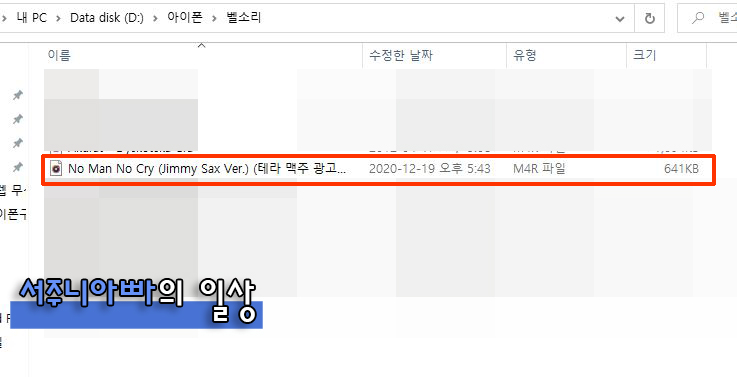
■ 안드로이드 스마트폰의 경우는 노래 들으면 바로 적용이 가능합니다. 하지만, 저처럼 아이폰용 사용하시는분들은
[내 PC로 다운] 또는 [선물하기]로 선택한후 보내야합니다. PC로 다운을 선택하면~ 원했던 벨소리를 파일로 다운받으실수 있습니다. 그러면, 이제 준비는 끝! 아이튠즈로 불러와서 폰에 넣기만 하면됩니다.
다운로드한 파일은 확장자가 M4R입니다.

■ 아이튠즈를 연결해주세요
(이번에 구입한 아이폰 12프로를 컴퓨터 본체에서 앞쪽이나 위쪽에 있는 USB포트에 연결하면 간혹 연결은 돼었는데 폰 안보여서 엄청 고생했는데, 최신업데이트 다 하고 그래도 안보이는 경우는 USB포트를 뒤쪽에 연결하면 한번에 해결됩니다 ㅠㅠ 괜히 저처럼고생하시는분들은 안계시기를....)
아이튠즈 연결후 [좌측하단] - [소리] 를 클릭한후~ 우측 공간에 다운로드 받으신 벨소리 파일을 드래그해서 넣으시면 끝입니다. 그럼 아이폰을 연결해둔 상태라서 바로 폰으로 벨소리가 들어갑니다.

■ 설정 - 사운드 및 햅틱 - 사운드 및 진동 패턴(벨소리) 를 순서대로 들어가게 되면 방금 다운 받으신 벨소리 확인이 가능합니다. 그럼 이곳에서 원했던 벨소리 설정이 끝입니다^^!
어렵지 않게 설정을 하실수 있습니다.
다음번에는 벨소리를 아이튠즈 없이 넣는 방법 / 무료로 아이폰 벨소리를 만들어서 넣는방법 등등
포스팅하겠습니다. 일단 유료지만 지금 방법이 가장 간편한 방법으로 생각됩니다. 참고해보세요. 감사합니다 (--)(__)!
'스마트폰 어플 > 아이폰TIP' 카테고리의 다른 글
| 애플 iOS14의 신기능~ 위젯 편집&&적용하는 방법! (0) | 2020.09.20 |
|---|---|
| 발신번호 표시제한 전화걸기 (발신자 정보 없음) (8) | 2019.03.06 |
| 아이폰 사진파일 HEIC-JPG파일로 변환! 아이폰 카메라 설정방법~ (0) | 2018.10.31 |
| 아이폰문자-아이메세지활용! 특수효과 SMS보내는법~ (2) | 2018.02.06 |
| 아이폰 제어센터 활성화&설정방법 (0) | 2017.11.19 |
| 아이북스TIP-아이폰사파리로 원하는정보 PDF저장! iBook에 저장&읽기 (0) | 2017.07.12 |

